為什麼不應該使用舊版本的 Windows

計算機不是我們經常更換的東西。智能手機的使用壽命通常大約為兩到三年,而計算機的使用壽命通常超過五年。如果它足夠體面,它仍然可以在您首次購買後保持 10 年。但是很多人也傾向於永遠不更新該硬件。

2021 年 6 月 24 日,微軟公開發布了 Windows 11,並表示將在這個假期推出。新版本的 Windows 帶來了新的功能和升級,從透明的 UI 到遊戲性能的提升。
與 Windows 10 分道揚鑣並切換到新發布的 Windows 11 可能令人生畏。決定是否值得進行這種轉換會讓你陷入困境。
在這裡,我們旨在分解事實,讓您決定是否需要升級 Windows 11,尤其是在您對當前操作系統感到滿意的情況下。

圖片來源:微軟
在我們開始了解技術細節之前,您應該確保您的 PC 滿足Microsoft 指定的Windows 11 系統要求。不熟悉您系統上的硬件?別擔心;我們已經為您提供了保障。
當 Windows 11 首次發佈時,微軟的 PC 健康檢查應用程序允許您檢查您的設備是否兼容。但是,該應用程序遇到了問題,微軟目前已將其撤回。

圖片來源:微軟
作為替代方案,您可以下載WhyNotWin11以檢查兼容性。這是一個由 Robert C. Maehl 在 GitHub 上創建的簡單檢測腳本,可幫助用戶識別他們的系統為何與 Windows 11 不兼容。
如果您擔心在 PC 上運行第三方應用程序,請不要擔心。我們已經為您測試過了。該軟件是完全安全且免費使用的,正如您從下面所附的屏幕截圖中看到的那樣,它可以讓您了解您的 PC 無法運行 Windows 11 的所有原因。
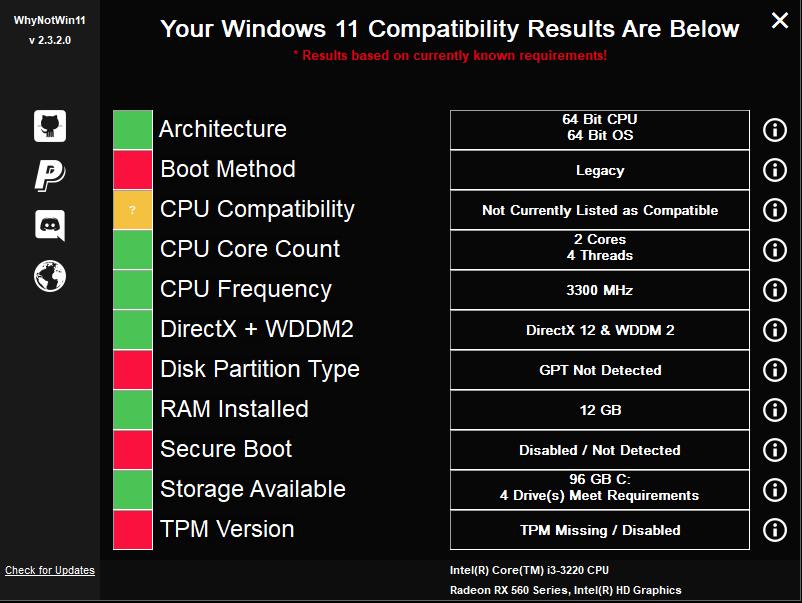
如果您確實升級到 Windows 11,您會得到什麼?以下是與 Windows 10 相比其優勢的示例。
Windows 11 帶來了很多變化,最引人注目的是用戶界面 (UI)。微軟正試圖複製磨砂玻璃的外觀,而 Windows 11 具有透明的開始欄。工具欄也經過重新設計,具有未來派的透明外觀,在眼睛上非常柔和。
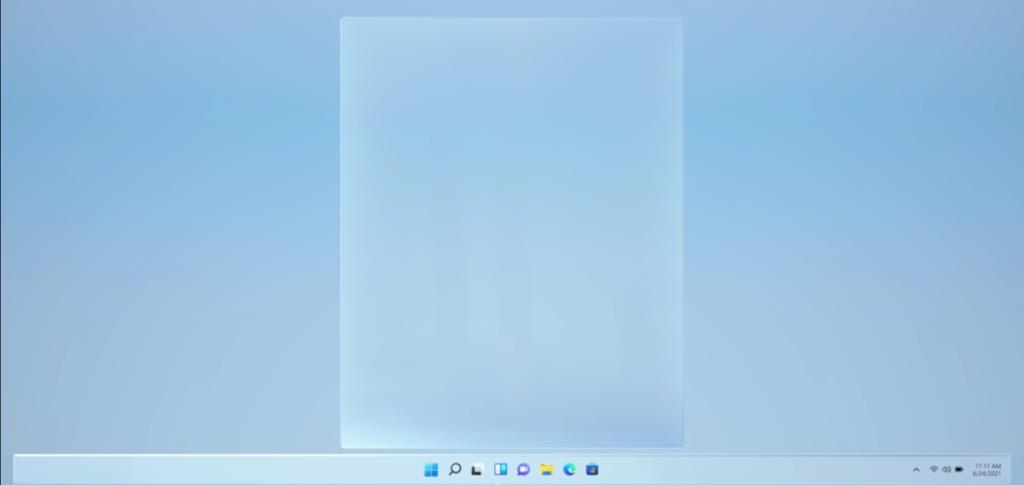
圖片來源:微軟
Microsoft 已經認識到可自定義佈局對所有正在運行的應用程序的重要性。它包含了多種重新排列所有內容的方法,讓您可以按照自己喜歡的方式組織所有內容。當然,Linux 用戶已經熟悉了這個功能,但最終知道 Windows 11 也將採用這個功能是有幫助的。
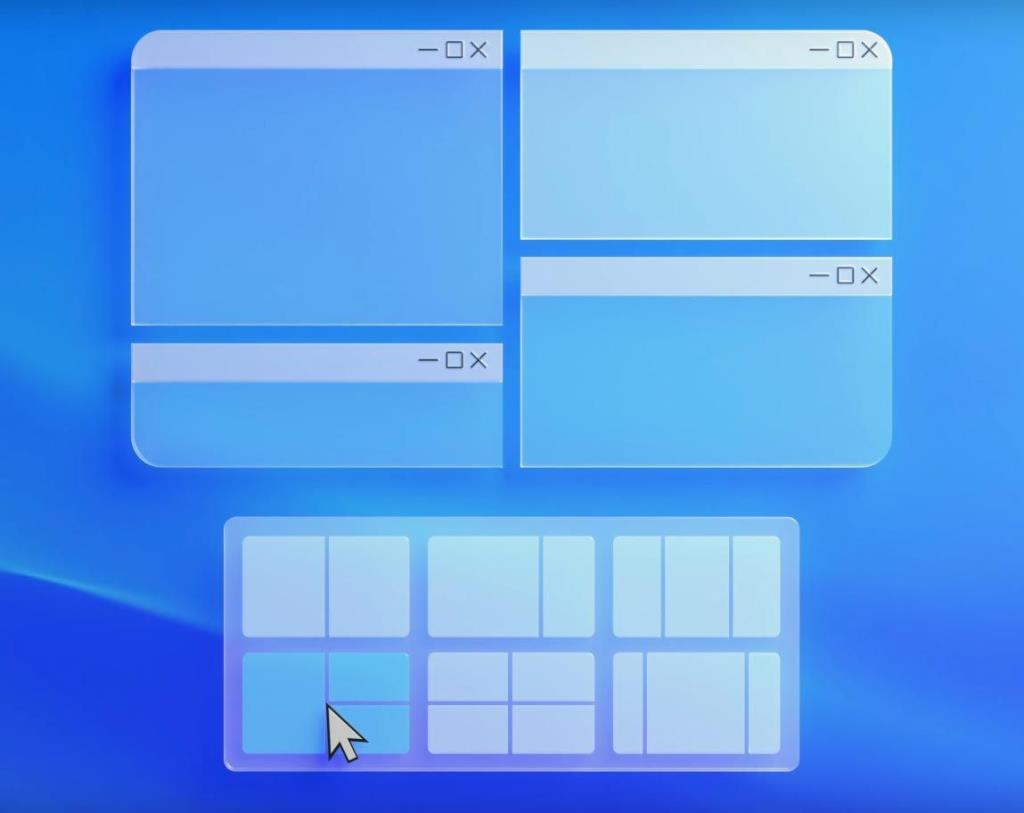
圖片來源:微軟
此外,Windows 11 允許您根據需要創建自定義佈局,因此您可以花更少的時間來組織並提高工作效率。通過設置“工作”、“遊戲”、“放鬆”等可自定義的配置文件,您可以輕鬆地同時在多個任務之間工作,而不會混淆它們。
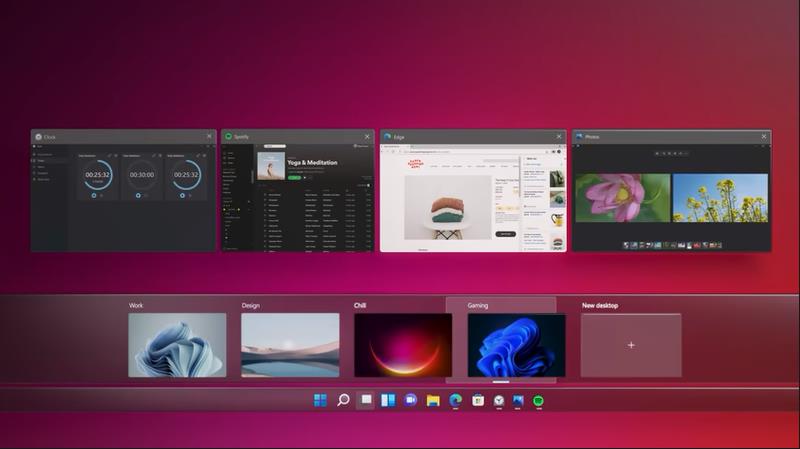
圖片來源:微軟
新設想的 Microsoft Store 將 Android 應用程序直接整合到 Windows 11 中,以便您可以直接從集成的 Amazon Store 安裝應用程序,就像在 Android 手機上一樣。
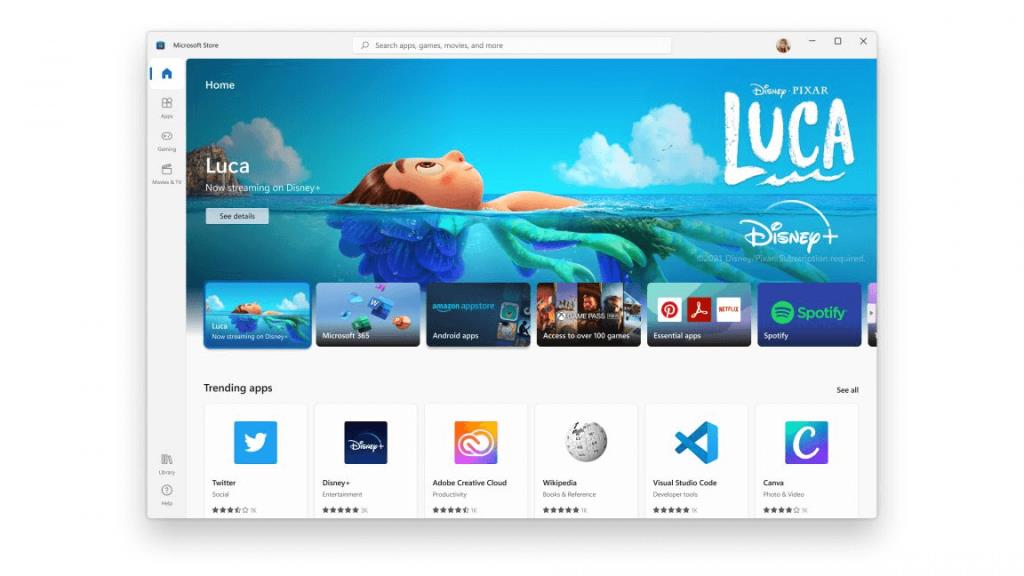
信用 - 微軟
部分微軟的品牌間距為Windows 11是“如果你是一個遊戲玩家,視窗11為你做的。” 不過,微軟確實宣布 Windows 11 將默認隨DirectStorage一起提供,這其中有多少還有待觀察。
DirectStorage 是 DirectX 的應用程序編程接口 (API),它允許您的系統利用您的 GPU(通常稱為顯卡)來解壓縮遊戲文件,而不是使用 CPU 來解壓現代方法。
這意味著更快的加載時間和更高的遊戲紋理流預算。我們已經詳細介紹了DirectStorage 及其對性能的影響。
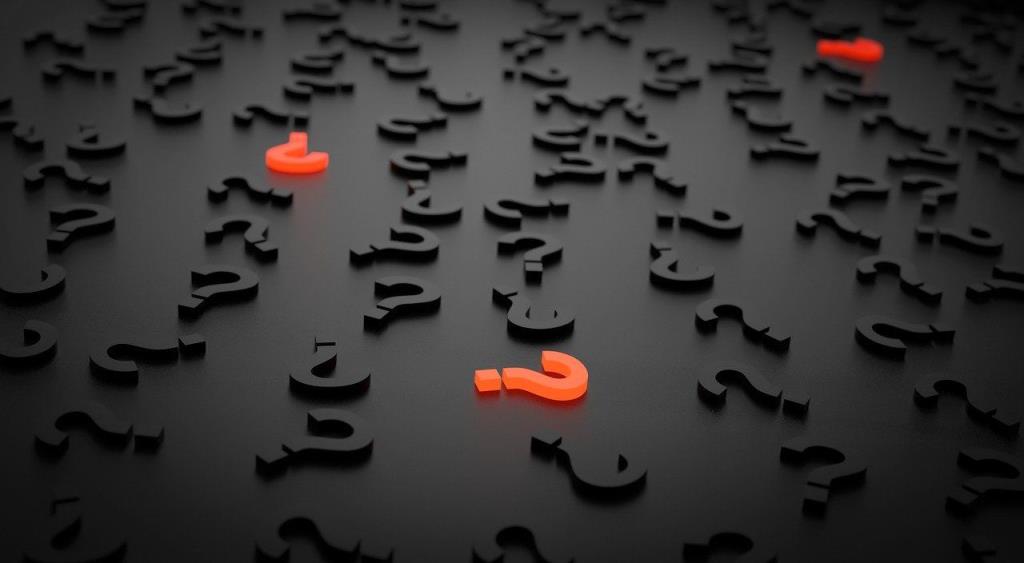
所有這些引人注目的視覺效果和新功能都讓人難以抗拒,但這給我們帶來了完整的循環;如果您對當前的操作系統感到滿意,是否值得升級到 Windows 11?
根據各種基準測試和流行的技術 YouTube 用戶的評估,Windows 10 和 11 在性能上沒有太大差異。此外,所有這些測試報告的差異很小,如果有的話。由於 Windows 11 受 Lite Windows 10 版本(也稱為 Windows 10X)的“啟發”,因此這並不奇怪,因此提供幾乎相同的性能。
我們已經了解了 Microsoft 品牌的 Windows 11 中的新功能;然而,除了 DirectStorage 之外,幾乎沒有什麼是新的。您可以通過 Windows 10 本身中的第三方應用程序複製 Windows 11 提供的所有內容。
到目前為止,與 Windows 10 相比,Windows 11 唯一的兌換功能是其增加的自定義選項和新的用戶界面。我們已經詳細介紹瞭如何讓 Windows 10 看起來也一樣。
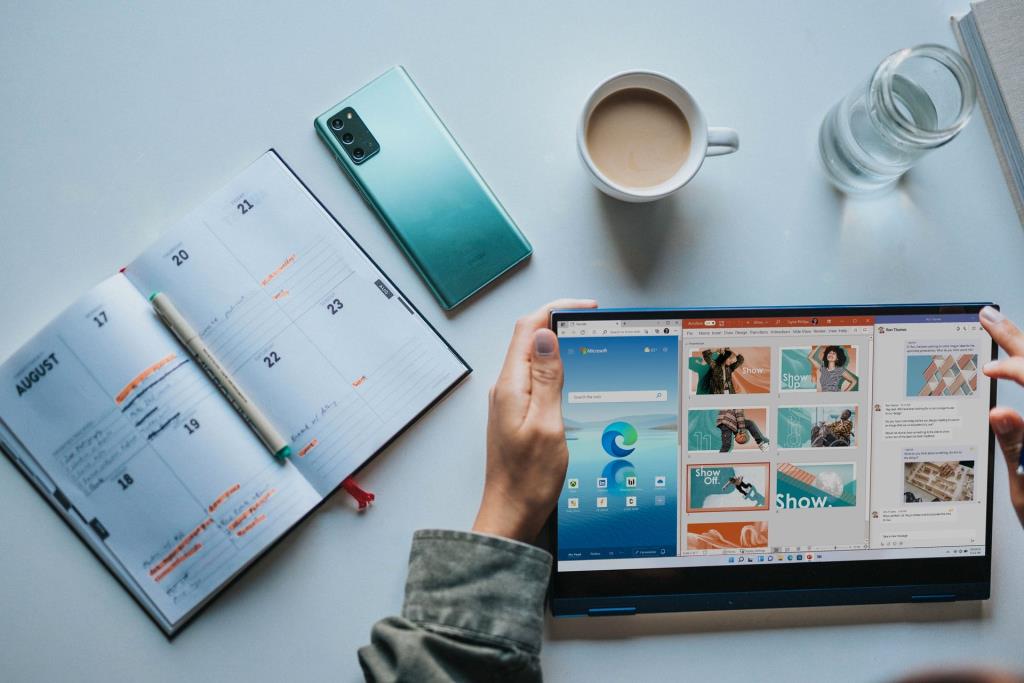
從這一切中得出的結論是,雖然升級到新的東西似乎很有吸引力,但我們並不確切知道 Windows 11 比 Windows 10 好多少。所有性能基準都基於 Windows 11 Insider Preview 構建,這是最可能比 Microsoft 當前使用的產品早幾個月,並且如上所述,在性能上沒有顯示任何顯著差異。
從這些基準測試中可以看出,Windows 11 在大多數方面幾乎沒有比 Windows 10 提高 1% 的性能,有時甚至表現出低於其前身的性能。我們希望這是因為程序和應用程序尚未針對 Windows 11 進行正式優化。
此外,微軟在新版本按預期工作的記錄方面並沒有完全吹噓。例如,我們都知道 Windows 10 何時出現問題,從“墨跡和打字識別”中的內置鍵盤記錄器到 Windows 遙測收集和傳輸敏感用戶數據。據我們所知,Windows 11 可能會遇到類似的問題。
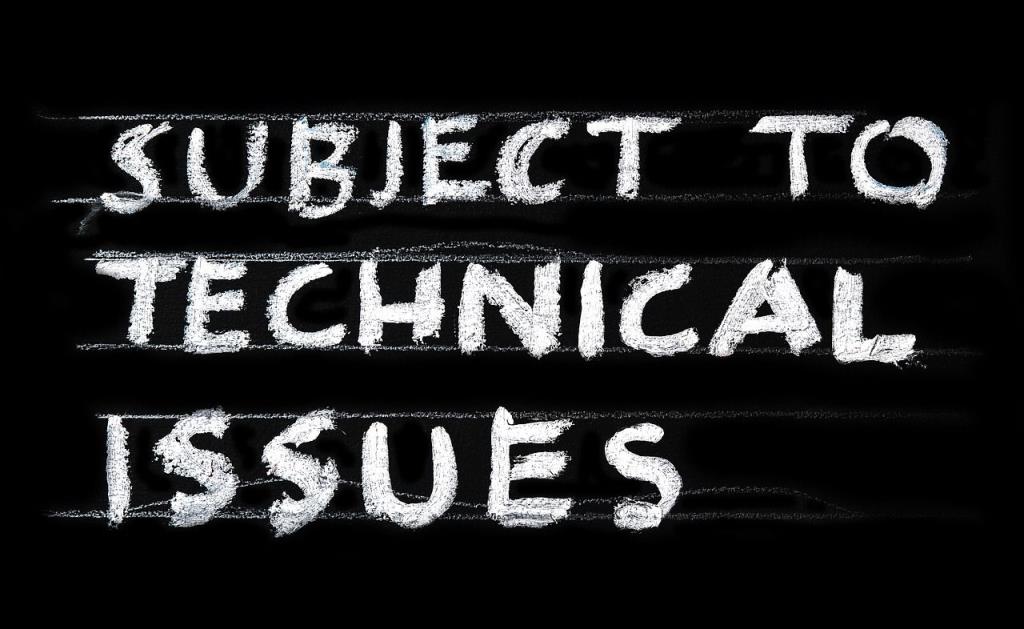
此外,我們不知道 Windows 11 可能附帶什麼樣的膨脹軟件。由於 Windows 通常預裝的所有應用程序,Windows 10 一直在努力提高性能。
升級到 Windows 11 時的另一個問題,尤其是對於開發人員而言,是失去雙啟動 Linux 和 Windows 的能力,因為 Windows 11 要求您啟用安全啟動。作為開發人員,僅此一項就足以讓您放棄升級到 Windows 11 的想法。
主要缺點是您需要禁用安全啟動才能安裝 Linux。這似乎是一個小小的不便,但禁用安全啟動會使您的 PC 暴露在啟動過程中可能存在的任何惡意代碼中。
Ubuntu 是一個 Linux 發行版,它確實支持安全啟動,儘管據報導它確實會引起問題。Ubuntu 由 Canonical UEFI 密鑰簽名,因此如果成功驗證,引導過程將繼續。如果在啟動過程中的任何時候無法驗證映像,錯誤將停止啟動過程。

知道 Windows 11 是 Windows 10 21H2 的更精美、更名的版本,性能水平或多或少相同,我們建議您繼續使用現在最適合您的操作系統,遵循不修復某些問題的古老格言未損壞並在進行切換之前等待進一步的信息和評論。
目前,我們的建議是僅將 Windows 11 安裝在您不依賴於日常使用的備用系統上,無論是個人還是辦公室工作。Windows 10 仍然有很好的四年官方支持。它目前處於一個相對不錯的位置,微軟對隱私/安全問題保持透明,並有效地解決不時可能出現的任何潛在問題。
簡而言之,不要著急——反正你有 4 年的時間來決定。
計算機不是我們經常更換的東西。智能手機的使用壽命通常大約為兩到三年,而計算機的使用壽命通常超過五年。如果它足夠體面,它仍然可以在您首次購買後保持 10 年。但是很多人也傾向於永遠不更新該硬件。
Windows 10 2018 更新為 Windows 用戶引入了 Ultimate Performance 電源計劃。它比高性能電源計劃更進一步,讓您真正發揮機器的性能。
通常,更新 Windows 是一件簡單的事情,並且沒有任何問題。但是,有時您可能會遇到諸如 0x8007371b 錯誤和 ERROR_SXS_TRANSACTION_CLOSURE_INCOMPLETE 消息之類的錯誤。這主要發生在 Windows 更新文件丟失或損壞時。
當計算在您的腦海中難以解決時,Windows 中功能齊全的計算器可以成為救星。如今,您可以找到數百種可以完全取代袖珍計算器的應用程序。
OneNote 是 Windows 用戶的首選筆記應用程序。隨著新的更新,它現在功能豐富,界面也得到了改進。然而,它並非沒有錯誤。通常,您可能會在應用程序中看到不正確的同步、根本無法打開文件或以只讀方式打開文件。
如果您曾多次按下 SHIFT 鍵,您就會遇到煩人的粘滯鍵彈出窗口,詢問您是否要打開它。那麼,你如何關閉它,粘滯鍵在遊戲中途煩擾你的作用是什麼?
如果您想進入電影行業,您需要使用正確的軟件來格式化您的劇本。這適用於業餘故事講述者和專業編劇。
您是否在嘗試從 Microsoft Store 下載應用程序時遇到“獲取許可證錯誤 0xC0020036”的錯誤?這可能是一個非常令人困惑的錯誤,因為它在告訴您應該做什麼方面做得很差
如果你有一台遊戲電腦,你很可能在裡面有兩個顯卡;一個集成的板載顯卡和一個更強大的專用顯卡。一些遊戲錯誤地使用板載顯卡而不是專用顯卡,並且由於板載顯卡不夠強大來處理遊戲,你最終會得到非常低的幀和圖形。也就是說,如果你的遊戲沒有先崩潰,無論如何。
不管它們有多煩人,安全更新確實解決了許多問題。新的 Windows 2021 年 8 月補丁星期二已發布,可在所有相關操作系統上下載。Windows 在每個月的第一個星期二推出這些更新,而本月則是安全修復。
Windows 更新錯誤 0x80070424 會阻止您下載和安裝 Windows 更新。它還會影響 Microsoft 應用程序(例如 Xbox 應用程序)並阻止您從 Microsoft Store 安裝應用程序。
對於 Windows 功能體驗包的實際用途,Windows 高管仍然固執地守口如瓶。但是,第一個更新的發布帶來了一些答案。它們不足以解開謎團,但它們確實為理論奠定了基礎。
OneDrive 的個人保管庫功能旨在通過額外的安全措施保護所有重要文件和文件夾的安全。為了讓您的個人保管庫真正私密,您可以設置兩因素身份驗證方法來訪問它,例如面部識別掃描、PIN 碼、電話或電子郵件代碼,甚至指紋。
雲存儲是一種有用的方式,可以從任何有互聯網連接的地方訪問您的文件。如果您缺錢,互聯網上有免費的雲存儲網站,您可以免費上傳文件。
您可以找到許多說明如何遠程打開和關閉 PC 的指南。但是,他們中的大多數人似乎將這個主題視為您將管理一個龐大的計算機網絡。其他人則深入技術細節,將本應簡單的事情變成了極其複雜的事情。
作為 Windows 用戶,您可能至少遇到過 .NET Framework 這個詞。它是 Microsoft 開發的軟件框架,可讓您構建和運行 C#、C++、F# 和 Visual Basic 程序。最新的 .NET 版本是 4.8,但您的計算機可能需要舊版本的 .NET(如 .NET 3.5)才能運行某些應用程序。
購買新版本的 Windows 時,您應該了解一些許可證。您在購買 Windows 操作系統時同意的許可具有不同的使用條款。
多年來,基於虛擬化的安全性一直是 Windows 10 上的一項功能。很多人都沒有註意到它,因為微軟沒有強制執行它;但是,這將隨著 Windows 11 而改變。
您的 PC 是否會隨機喚醒並彈出一個窗口,上面寫著“正在檢查更新”?通常,這是由 MoUSOCoreWorker.exe 程序引起的,這是一項 Microsoft 任務,可幫助協調 Windows 更新的安裝。
從終端運行 Python 通常是不可避免的。但是,如果您是第一次在 Windows 10 上安裝 Python,則只有將其添加到 Windows PATH 環境變量中,才能通過 Windows 終端運行它。
計算機不是我們經常更換的東西。智能手機的使用壽命通常大約為兩到三年,而計算機的使用壽命通常超過五年。如果它足夠體面,它仍然可以在您首次購買後保持 10 年。但是很多人也傾向於永遠不更新該硬件。
Windows 10 2018 更新為 Windows 用戶引入了 Ultimate Performance 電源計劃。它比高性能電源計劃更進一步,讓您真正發揮機器的性能。
通常,更新 Windows 是一件簡單的事情,並且沒有任何問題。但是,有時您可能會遇到諸如 0x8007371b 錯誤和 ERROR_SXS_TRANSACTION_CLOSURE_INCOMPLETE 消息之類的錯誤。這主要發生在 Windows 更新文件丟失或損壞時。
當計算在您的腦海中難以解決時,Windows 中功能齊全的計算器可以成為救星。如今,您可以找到數百種可以完全取代袖珍計算器的應用程序。
OneNote 是 Windows 用戶的首選筆記應用程序。隨著新的更新,它現在功能豐富,界面也得到了改進。然而,它並非沒有錯誤。通常,您可能會在應用程序中看到不正確的同步、根本無法打開文件或以只讀方式打開文件。
如果您曾多次按下 SHIFT 鍵,您就會遇到煩人的粘滯鍵彈出窗口,詢問您是否要打開它。那麼,你如何關閉它,粘滯鍵在遊戲中途煩擾你的作用是什麼?
您是否在嘗試從 Microsoft Store 下載應用程序時遇到“獲取許可證錯誤 0xC0020036”的錯誤?這可能是一個非常令人困惑的錯誤,因為它在告訴您應該做什麼方面做得很差
就在您準備激活 Windows PC 時,錯誤代碼 0xC004F074 會彈出。這會阻止您繼續激活過程並強制您使用功能有限的 PC。
不管它們有多煩人,安全更新確實解決了許多問題。新的 Windows 2021 年 8 月補丁星期二已發布,可在所有相關操作系統上下載。Windows 在每個月的第一個星期二推出這些更新,而本月則是安全修復。
Windows 更新錯誤 0x80070424 會阻止您下載和安裝 Windows 更新。它還會影響 Microsoft 應用程序(例如 Xbox 應用程序)並阻止您從 Microsoft Store 安裝應用程序。



















